ホームページ >システムチュートリアル >Windowsシリーズ >Windows 10 Home Edition で管理者アカウントを無効にする方法
Windows 10 Home Edition で管理者アカウントを無効にする方法
- WBOYWBOYWBOYWBOYWBOYWBOYWBOYWBOYWBOYWBOYWBOYWBOYWB転載
- 2024-01-17 08:33:131940ブラウズ
Windows 10 システムの場合、組み込みの管理者アカウント Administrator を無効にする操作プロセスは複雑ではありません。一般に、選択する方法は 2 つあり、1 つはコンピュータ管理ツールを使用して無効にする方法、もう 1 つはコマンド ラインを使用する方法です。
win10 ホーム バージョンで管理者アカウントを無効にする方法:
方法 1: コンピューター管理ツールで管理者を無効にする
1. [この PC] アイコンを右クリックします。デスクトップ上で [管理] オプションを選択します;

2. [コンピュータの管理] ウィンドウを開いた後、[ローカル ユーザーとグループ] - [ユーザー] を選択します。を右クリックし、[管理者アカウント] を右クリックして [プロパティ] オプションを選択します;
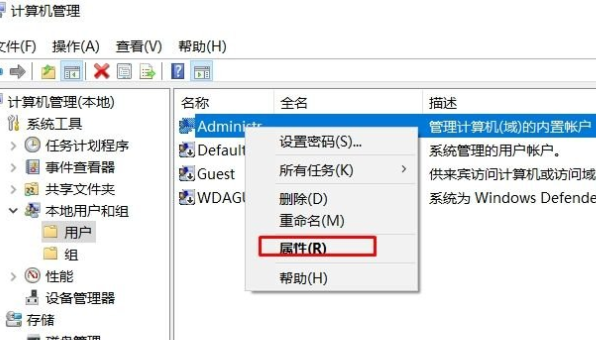
3. ポップアップ ダイアログ ボックスで、[アカウントが無効になっています] オプションをオンにします。を選択し、「適用」ボタンをクリックします。
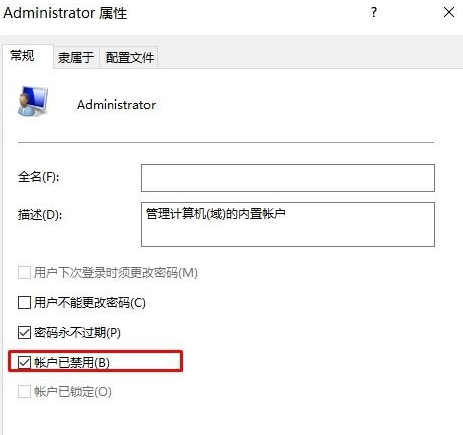
方法 2: コマンド モードで管理者を無効にする
1. タスクバーの検索ボックスに「CMD」と入力し、Enter キーを押してコマンド プロンプトを起動します。 (管理者);
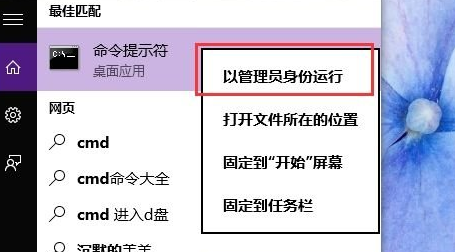
2. コマンド プロンプト プログラムに「net userAdministrator /active:no」と入力し、確認して Enter キーを押して操作を完了します。
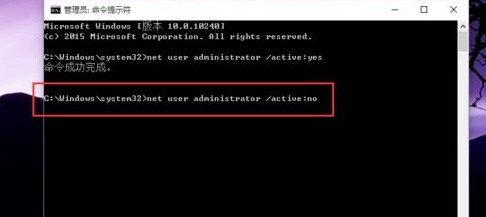
以上がWindows 10 Home Edition で管理者アカウントを無効にする方法の詳細内容です。詳細については、PHP 中国語 Web サイトの他の関連記事を参照してください。

